
Spisu treści:
- Autor John Day [email protected].
- Public 2024-01-30 11:32.
- Ostatnio zmodyfikowany 2025-01-23 15:03.


Odkąd pamiętam zawsze chciałem zbudować robota z kołem mecanum. Dostępne na rynku platformy robotów mecanum wheel były dla mnie trochę za drogie, więc postanowiłem zbudować robota od podstaw.
Jak żaden inny robot z kołem meacanum, może poruszać się bez żadnych trudności. Ta cecha czyni go wyjątkowym i pozwala na łatwe manewrowanie w ciasnych przestrzeniach bez konieczności obracania się w miejscu.
Cóż, czas zabrać się do pracy!
Części potrzebne w tym projekcie:
- Arduino Mega 2560 x1
- TB6612FNG Podwójny nośnik sterownika silnika x2
- Moduł bluetooth HC-06 lub podobny x1
- Deska do krojenia chleba (min. rozmiar) x1
- Akumulatory Li-Po: 7,4 V 2200 mAh i 11,1 V 2800 mAh x1
- SKYRC iMAX B6 Mini ładowarka x1
- Silnik prądu stałego 12V x4
- Koło Mecanum x4
- Zworki i kable
- Nakrętki i śruby
- Podwozie wykonane z tworzywa sztucznego
Krok 1: Budowanie obudowy robota


Pierwszą rzeczą do zrobienia było wycięcie kawałka plastikowej płytki (153x260 mm). W kolejnym kroku przykręciłem do plastikowej podstawy silniki prądu stałego umieszczone w metalowej rurce. Zamiast 2 metalowych rurek można również użyć 4 metalowych uchwytów do silników prądu stałego. Ostatnim krokiem w konstrukcji podwozia robota było zamontowanie kół.
Krok 2: Montaż kół Mecanum
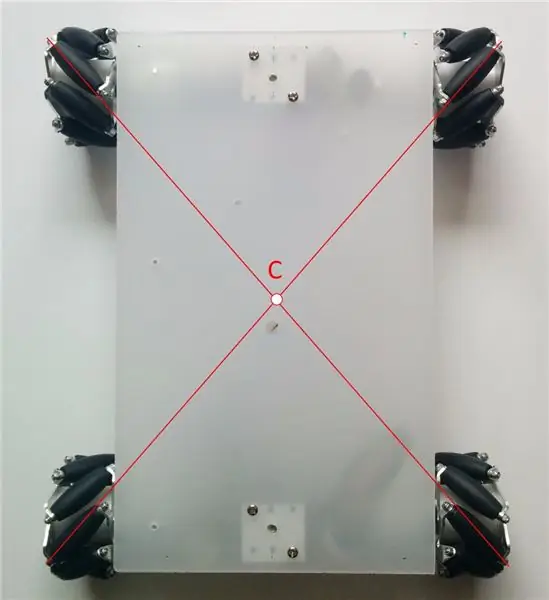
Koła Mecanum powinny być zamontowane we właściwy sposób. Prawidłowa konfiguracja wymaga, aby każde z czterech kół mecanum było ustawione w sposób pokazany na powyższym obrazku. Oś obrotu górnej rolki każdego koła powinna przecinać środek podwozia robota (punkt C).
Krok 3: Połączenie części elektronicznych

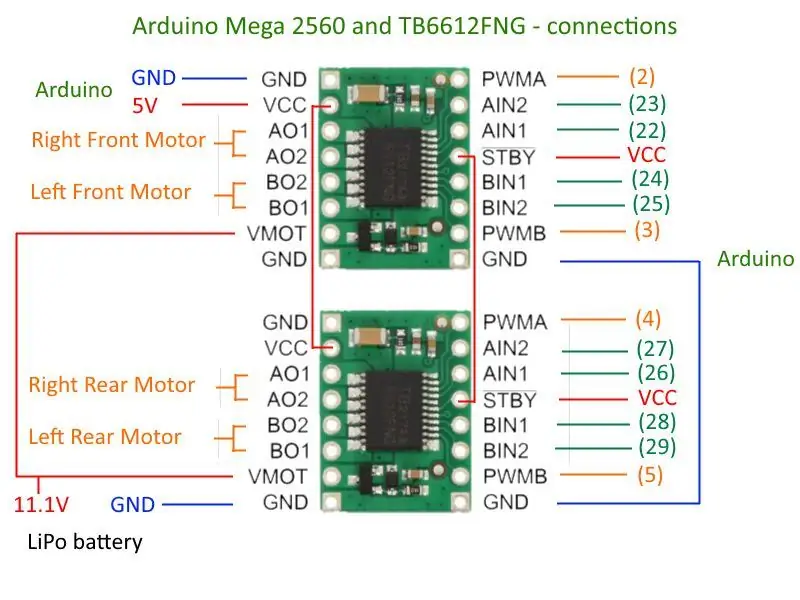
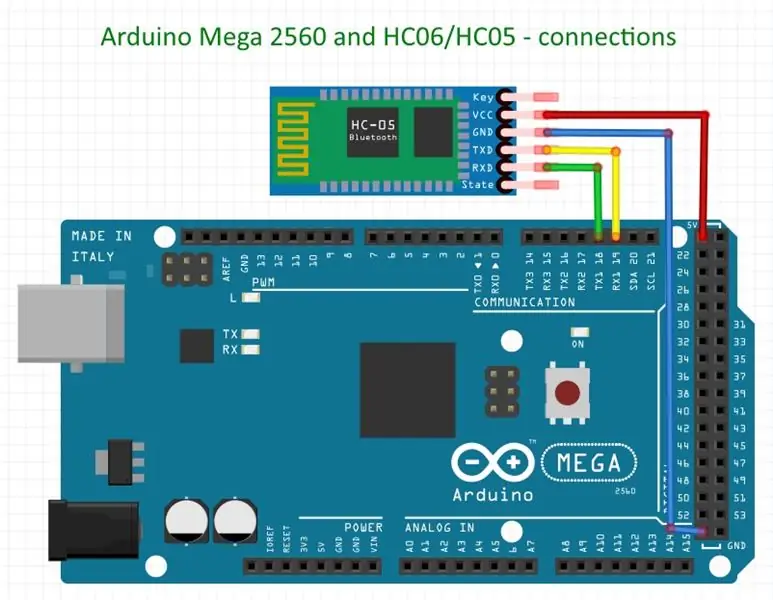
Mózgiem systemu jest Arduino Mega 2560. Jako sterownik silnika użyłem dwóch podwójnych nośników sterownika silnika TB6612FNG. Ten sterownik silnika ma wystarczający zakres dopuszczalnych napięć wejściowych (4,5V do 13,5V) i ciągły prąd wyjściowy (1A na kanał). Robot sterowany jest przez bluetooth za pomocą aplikacji na Androida. W tym projekcie wykorzystałem popularny niedrogi moduł bluetooth HC-06. Układ elektroniczny wyposażony jest w dwa źródła zasilania. Jeden do zasilania silników DC (akumulator LiPo 11,1V, 1300 mAh), drugi do zasilania modułu Arduino i bluetooth (akumulator LiPo 7,4V, 1800 mAh).
Wszystkie połączenia modułów elektronicznych są następujące:
-
Bluetooth (np. HC-06) -> Arduino Mega 2560
- TXD-RX1 (19)
- RXD-TX1 (18)
- VCC - 5V
- GND - GND
-
Podwójny sterownik silnika TB6612FNG -> Arduino Mega 2560
- RightFrontMotor_PWMA - 2
- LeftFrontMotor_PWMB - 3
- RightRearMotor_PWMA - 4
- LeftRearMotor_PWMB - 5
- RightFrontMotor_AIN1 - 22
- RightFrontMotor_AIN2 - 23
- LeftFrontMotor_BIN1 - 24
- LeftFrontMotor_BIN2 - 25
- RightRearMotor_AIN1 - 26
- RightRearMotor_AIN2 - 27
- LeftRearMotor_BIN1 - 28
- LeftRearMotor_BIN2 - 29
- OCZEKIWANIE - Vcc
- VMOT - napięcie silnika (4,5 do 13,5 V) - 11,1 V z akumulatora LiPo
- Vcc - napięcie logiczne (2,7 do 5,5) - 5V z Arduino
- GND - GND
-
TB6612FNG Podwójny sterownik silnika -> Silniki prądu stałego
- MotorDriver1_A01 - Prawy przedni silnik
- MotorDriver1_A02 - Prawy przedni silnik
- MotorDriver1_B01 - LewyPrzódMotor
- MotorDriver1_B02 - LewyPrzódMotor
- MotorDriver2_A01 - Prawy Tylny Silnik
- MotorDriver2_A02 - Prawy Tylny Silnik
- MotorDriver2_B01 - LeftRearMotor
- MotorDriver2_B02 - LeftRearMotor
Krok 4: Mega kod Arduino

Pełny kod tego projektu jest dostępny na GitHub: link
Program Arduino sprawdza w pętli głównej - "void loop()" czy nowa komenda (znak) została wysłana z aplikacji na Androida przez bluetooth. Jeśli pojawi się jakikolwiek znak przychodzący z portu szeregowego bluetooth, program rozpoczyna wykonywanie funkcji "void processInput()". Następnie z tej funkcji w zależności od znaku wywoływana jest określona funkcja sterująca kierunkiem (np. dla znaku "r" wywoływana jest funkcja "void moveRight(int mspeed)"). Z funkcji sterowania danym kierunkiem każdy silnik jest ustawiany na żądaną prędkość i kierunek obrotów za pomocą funkcji „void motorControl”, dzięki czemu robot porusza się w żądanym kierunku.
Możesz również użyć mojego innego przykładu kodu dla Arduino Mega 2560, który pozwala sterować robotem z kołem mecanum za pomocą poleceń głosowych: link. Dodatkowo musisz pobrać aplikację BT Voice Control for Arduino z Google Play.
Krok 5: Sterowanie robotem Mecanum Wheel
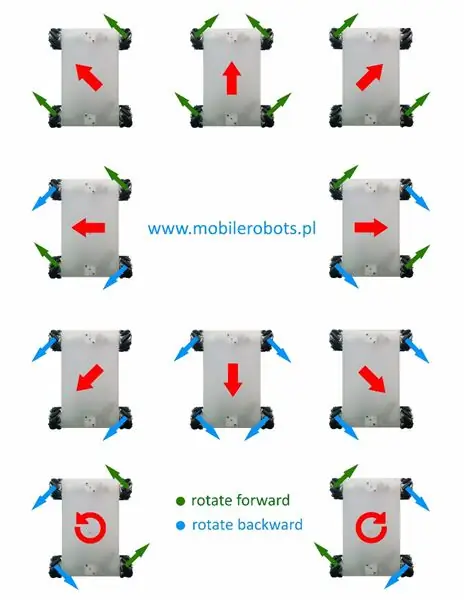
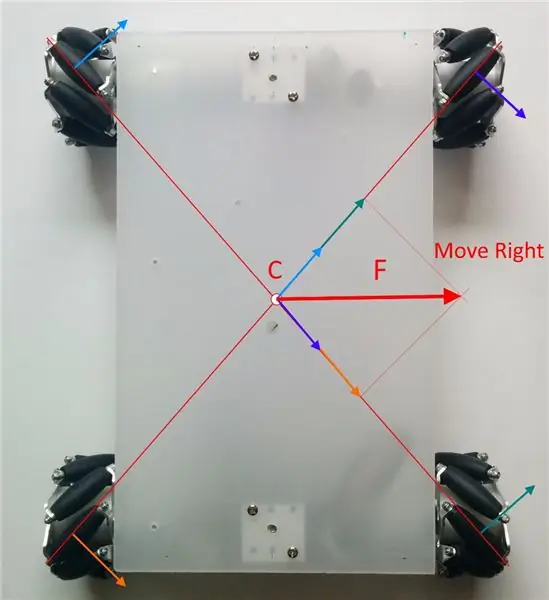
Każde koło mecanum ma swobodne rolki, które tworzą kąt 45 stopni z osią koła. Taka konstrukcja koła umożliwia robotowi poruszanie się w dowolnym kierunku, jak pokazano na powyższym rysunku. Niebieskie i zielone strzałki pokazują kierunek sił tarcia działających na każde koło mecanum. Poruszając wszystkimi czterema kołami w tym samym kierunku możemy wykonać ruch do przodu lub do tyłu. Kontrolując dwa koła po jednej przekątnej w tym samym kierunku i dwa pozostałe koła w przeciwnym kierunku uzyskujemy ruch na boki, jak pokazano na drugim rysunku (przesuń w prawo).
Możesz pobrać moją aplikację na Androida, która pozwala kontrolować robota Mecanum Wheel z Google Play: link
Jak korzystać z aplikacji na Androida:
- naciśnij przycisk menu lub 3 pionowe kropki (w zależności od wersji Twojego Androida)
- wybierz zakładkę "Podłącz urządzenie"
- dotknij zakładki „HC-06” i po chwili powinien pojawić się komunikat „Połączono z HC-06”
- po podłączeniu możesz sterować swoim robotem
- jeśli nie widzisz swojego urządzenia bluetooth HC-06 naciśnij przycisk „Skanuj w poszukiwaniu urządzeń”
- przy pierwszym użyciu sparuj urządzenia Bluetooth, wpisując domyślny kod „1234”
Jeśli chcesz zobaczyć inne moje projekty związane z robotyką odwiedź:
- moja strona internetowa: www.mobilerobots.pl
- facebook: roboty mobilne
Zalecana:
Kontrolowanie Led przez aplikację Blynk za pomocą Nodemcu przez Internet: 5 kroków

Sterowanie Led przez aplikację Blynk za pomocą Nodemcu przez Internet: Witam wszystkich Dzisiaj pokażemy Ci, jak sterować diodą LED za pomocą smartfona przez Internet
Robot sterowany przez Wi-Fi za pomocą Wemos D1 ESP8266, Arduino IDE i aplikacji Blynk: 11 kroków (ze zdjęciami)

Robot sterowany przez Wi-Fi za pomocą Wemos D1 ESP8266, Arduino IDE i aplikacji Blynk: W tym samouczku pokażę, jak zrobić zrobotyzowany czołg sterowany przez Wi-Fi, sterowany ze smartfona za pomocą aplikacji Blynk. W tym projekcie wykorzystano płytkę ESP8266 Wemos D1, ale można również zastosować inne modele płyt (NodeMCU, Firebeetle itp.), a pr
Robot Roomba sterowany przez przeglądarkę z Raspberry Pi Model 3 A+: 6 kroków (ze zdjęciami)

Robot Roomba sterowany przez przeglądarkę z Raspberry Pi Model 3 A+: OmówienieTen instruktaż skupi się na tym, jak dać martwemu Roombie nowy mózg (Raspberry Pi), oczy (kamera internetowa) i sposób kontrolowania wszystkiego za pomocą przeglądarki internetowej. Istnieje wiele hacków do Roomby, które umożliwiają sterowanie przez interfejs szeregowy. Nie mam
Rolling Robot z ESP32 Thing i sterownikiem TB6612FNG, sterowany przez Androida przez BLE: 11 kroków

Rolling Robot z ESP32 Thing i sterownikiem TB6612FNG, kontrolowany przez Androida przez BLE: Witam wszystkich To jest moja pierwsza instrukcja. Toczący się robot (nazywany Raidho - od runy kojarzącej się z ruchem) oparty na ESP32 Thing, TB6612 FNG i BLE. Jedną z części, która może wydawać się osobliwa, jest to, że zdjęcia nie pochodzą z procesu tworzenia
Przesyłanie plików przez sieć LAN przez BitTorrent: 6 kroków

Przesyłanie plików przez sieć LAN przez BitTorrent: Czasami może być konieczne przesłanie plików przez sieć do kilku komputerów. Chociaż mógłbyś umieścić go na dysku flash lub CD / DVD, musiałbyś przejść do każdego komputera i skopiować pliki, a skopiowanie wszystkich plików może trochę potrwać (zwłaszcza z f
